- Autors Jason Gerald [email protected].
- Public 2024-01-15 08:19.
- Pēdējoreiz modificēts 2025-01-23 12:26.
Šajā vietnē wikiHow tiek mācīts, kā noņemt segmentus no audio celiņa, izmantojot Audacity. Ir vairāki audio veidi, kurus var noņemt, tostarp celiņu segmenti, fona troksnis un dziesmu teksti (šajā gadījumā dziedātāja vokāls). Tomēr paturiet prātā, ka Audacity iebūvētais lirikas vai vokālā dzēšgumijas rīks nedarbojas perfekti un nevar izdzēst visus vokālus.
Solis
1. metode no 3: audio segmentu apgriešana
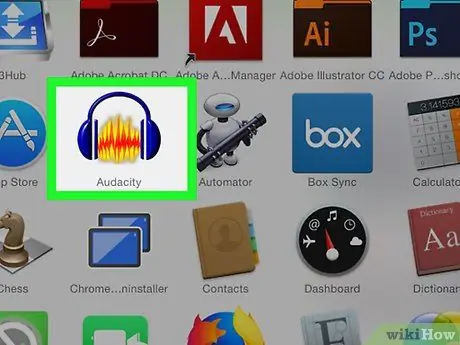
1. solis. Atveriet Audacity
Šo programmu norāda oranžā skaņas viļņa ikona zilo austiņu centrā.
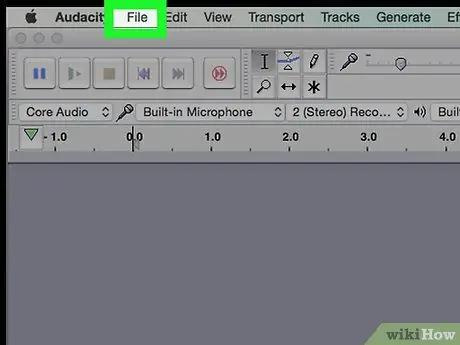
2. solis. Noklikšķiniet uz Fails
Tas atrodas loga Audacity augšējā kreisajā stūrī (Windows) vai ekrāna augšējā kreisajā stūrī (Mac).
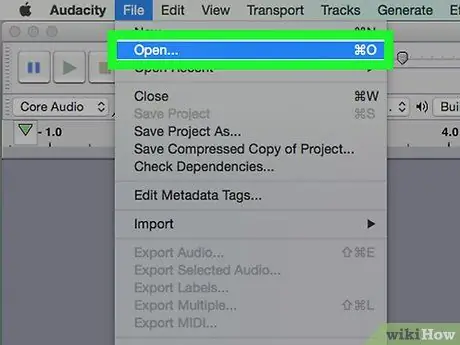
Solis 3. Noklikšķiniet uz Atvērt…
Šī opcija ir nolaižamajā izvēlnē " Fails " Pēc tam tiks atvērts jauns logs.
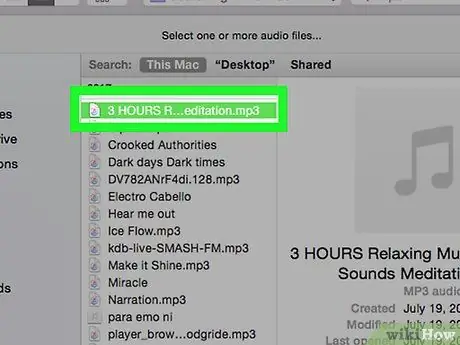
4. solis. Izvēlieties audio celiņu
Noklikšķiniet uz celiņa, kuru vēlaties rediģēt.
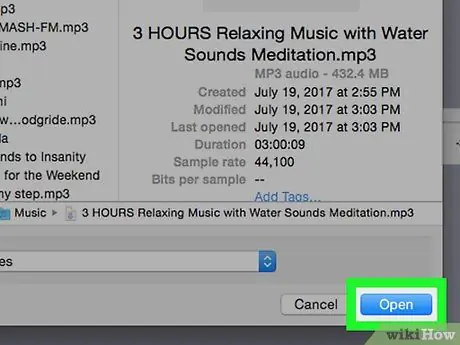
5. solis. Noklikšķiniet uz Atvērt
Tas atrodas loga apakšējā labajā stūrī. Pēc tam trase tiks atklāta Audacity.
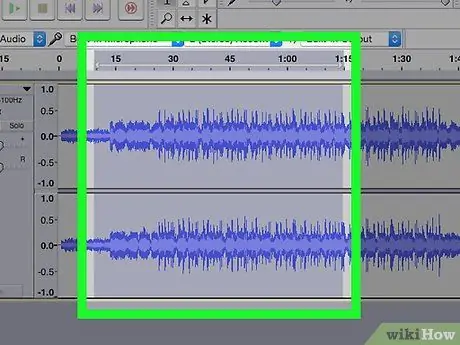
6. solis. Izvēlieties segmentu, kuru vēlaties dzēst
Atrodiet segmentu, kuru vēlaties dzēst, pēc tam noklikšķiniet un velciet kursoru uz segmenta, lai to atzīmētu.
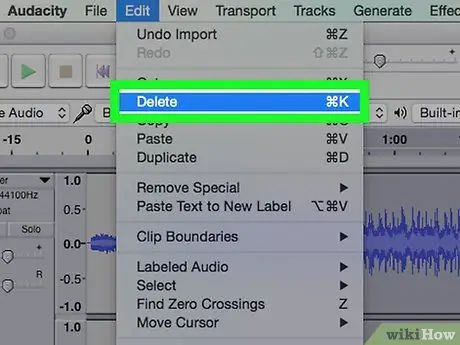
7. solis. Nospiediet taustiņu Delete
Pēc tam segments tiks nekavējoties izdzēsts no Audacity.
Varat arī noklikšķināt uz opcijas " Rediģēt "un izvēlēties" Dzēst ”Nolaižamajā izvēlnē.
2. metode no 3: fona trokšņa noņemšana
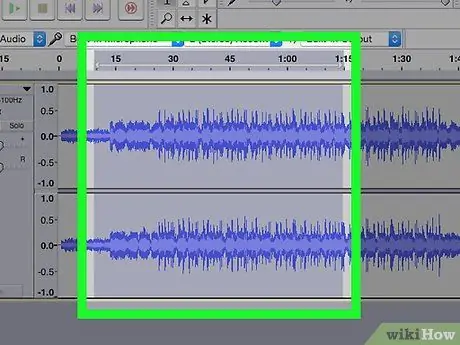
1. solis. Izvēlieties celiņa segmentu, kurā ir fona troksnis
Ja iespējams, noklikšķiniet un velciet kursoru virs tā celiņa segmenta, kurā ir tikai fona troksnis.
Ja neviens no celiņiem nav pietiekami tukšs, lai tajā būtu tikai troksnis, atlasiet segmentu ar visvairāk dzirdamo fona troksni
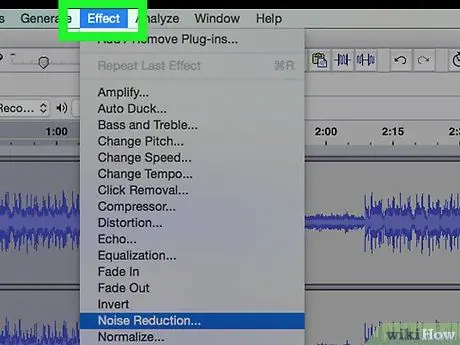
2. solis. Noklikšķiniet uz Efekti
Šī cilne atrodas Audacity loga augšdaļā (Windows) vai ekrāna augšdaļā (Mac). Pēc tam tiks parādīta nolaižamā izvēlne.
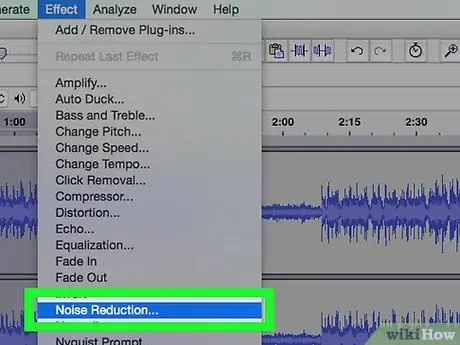
3. solis. Noklikšķiniet uz Trokšņu samazināšana…
Tas atrodas nolaižamās izvēlnes vidū Efekts ”.
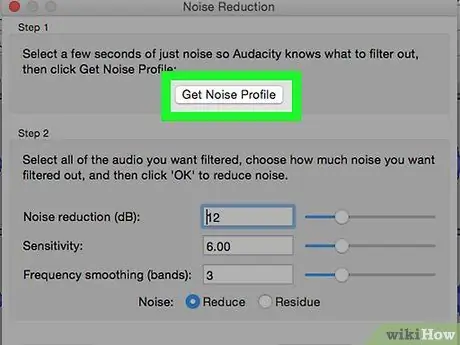
4. solis. Noklikšķiniet uz Iegūt trokšņa profilu
Tas atrodas loga augšpusē. Izmantojot šo funkciju, Audacity var noteikt, kuri elementi tiek uzskatīti par fona troksni un kuri ne.
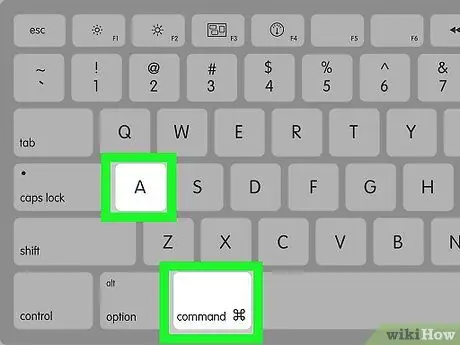
5. solis. Izvēlieties trases segmentu, kuru vēlaties tīrīt
Varat arī noklikšķināt uz celiņa un nospiest taustiņu kombināciju Ctrl+A (Windows) vai Command+A (Mac), lai atlasītu visu celiņu. Šis solis tiek uzskatīts par ideālu, ja vēlaties no ceļa noņemt fona troksni.
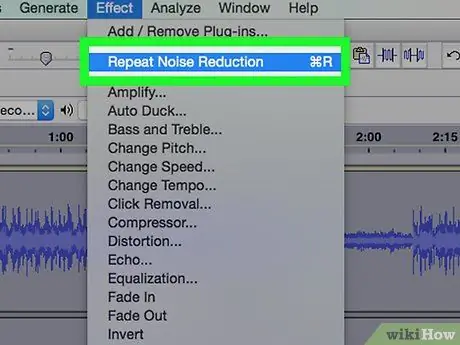
6. solis. Noklikšķiniet uz Efekts, pēc tam noklikšķiniet uz Atkārtojiet trokšņa samazināšanu.
Tas atrodas nolaižamās izvēlnes augšdaļā. Pēc tam sliežu ceļam tiks piemērota trokšņu samazināšanas iespēja.
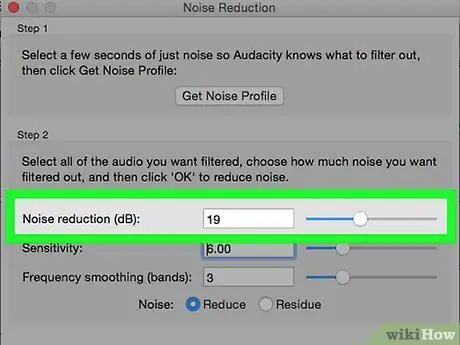
7. solis. Ja nepieciešams, vēlreiz samaziniet troksni
Ja fona troksnis joprojām ir diezgan dzirdams, atkārtojiet trokšņa noņemšanas procesu. Jums var būt nepieciešams to darīt vairākas reizes.
Varat palielināt noņemamā fona trokšņa daudzumu, noklikšķinot uz “ Trokšņa samazināšana… ”Nolaižamajā izvēlnē un pārvietojiet slīdni“Trokšņu samazināšana”pa labi.
3. metode no 3: patskaņu noņemšana
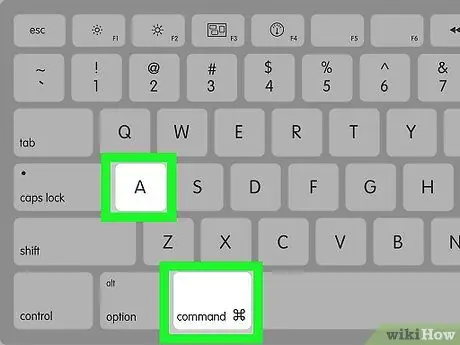
1. solis. Izvēlieties visu celiņu
Noklikšķiniet uz audio celiņa un pēc tam nospiediet Ctrl+A (Windows) vai Command+A (Mac).
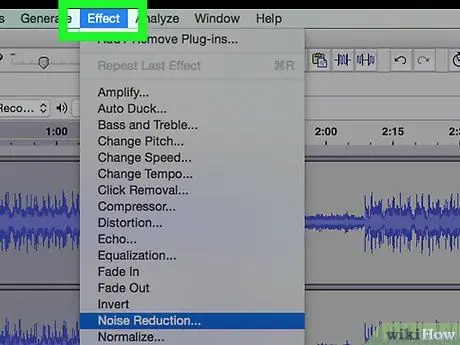
2. solis. Noklikšķiniet uz Efekti
Šī cilne atrodas loga Audacity augšpusē (Windows) vai ekrāna augšdaļā (Mac).
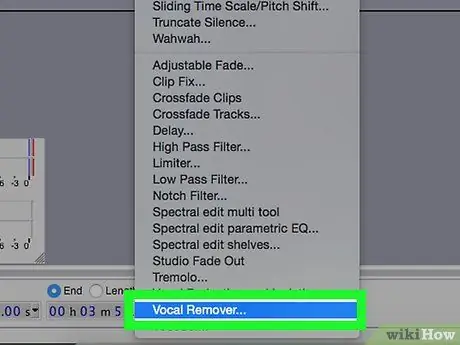
3. solis. Velciet uz augšu no ekrāna apakšdaļas un atlasiet Vocal Remover…
Lai atrastu šo opciju, iespējams, būs jānoklikšķina uz lejupvērstās bultiņas nolaižamās izvēlnes apakšā. Kad tas ir atlasīts, tiks parādīta uznirstošā izvēlne.
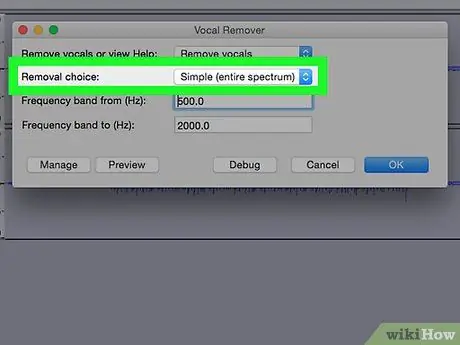
4. solis. Noklikšķiniet uz balss noņemšanas papildinājuma (“Vocal Remover”)
Uznirstošajā izvēlnē blakus nolaižamajai izvēlnei noklikšķiniet uz šīs saites. Pēc tam tiks atvērts balss dzēšgumijas logs.
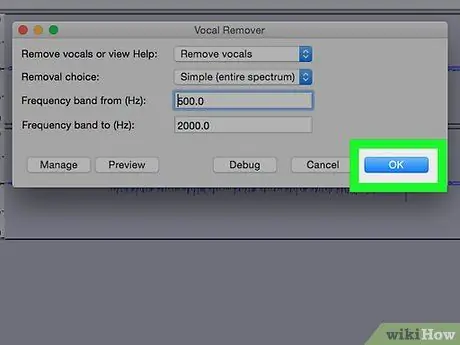
5. solis. Noklikšķiniet uz Labi
Pēc tam daži dziesmas vokālie elementi tiks noņemti. Lai gan šī funkcija nav 100% efektīva vokāla noņemšanā, jūs varat redzēt būtiskas atšķirības izmaiņu rezultātos.






